Péče o fotoaparát
V této části naleznete informace o skladování, čištění a péči o fotoaparát.
Ukládání dat
Nebudete-li fotoaparát delší dobu používat, vyjměte baterii a uložte ji (s nasazenou krytkou kontaktů) na suchém a chladném místě. Abyste zabránili tvorbě mikroorganismů a plísní, ukládejte přístroj na suchém, dobře větraném místě. Fotoaparát neukládejte společně s přípravky proti molům, jako je naftalín nebo kafr, a na místech:
- špatně větraných a vlhkých (s vlhkostí nad 60 %),
- v blízkosti zařízení produkujících silná elektromagnetická pole, jako jsou televizory nebo radiopřijímače, nebo
- vystavených působení teplot nad 50 °C nebo pod –10 °C
Čištění
Nepoužívejte líh, ředidla ani jiné těkavé chemikálie.
- Tělo fotoaparátu: K odstranění prachu a nečistot použijte ofukovací balónek, pak tělo přístroje opatrně otřete měkkým, suchým hadříkem. Po fotografování na pláži nebo v blízkosti mořského pobřeží otřete z přístroje hadříkem lehce navlhčeným v destilované vodě veškeré usazeniny soli nebo písku a přístroj pečlivě vysušte. Důležité: Prach a další cizí objekty uvnitř fotoaparátu mohou způsobit závadu, která není krytá zárukou.
- Objektivy, hledáček: Skleněné plochy se snadno poškodí. K odstranění prachu a nečistot používejte ofukovací balónek. Používáte-li aerosolový čistič, držte nádobku svisle, abyste zabránili potřísnění vybavení kapalinou. Otisky prstů a další ulpělé nečistoty opatrně odstraňte měkkým hadříkem navlhčeným malým množstvím kapaliny na čištění objektivů.
- Monitor: K odstranění prachu a nečistot používejte ofukovací balónek. Otisky prstů a jiné usazené nečistoty otřete lehce měkkým hadříkem nebo jelenicovou kůží. Nepoužívejte příliš velký tlak, jinak může dojít k poškození nebo poruše monitoru.
Čištění obrazového snímače
Máte-li za to, že se na snímcích zobrazují nečistoty nebo prach z obrazového snímače, můžete snímač vyčistit pomocí položky Čištění obrazového snímače v menu nastavení. Snímač lze kdykoli vyčistit použitím možnosti Vyčistit nebo může čištění probíhat automaticky při vypínání fotoaparátu. Pokud čištění obrazového snímače problém neodstraní, kontaktujte autorizovaný servis Nikon.
„Vyčistit“
Uchopte fotoaparát orientovaný spodní stranou dolů, vyberte položku Čištění obrazového snímače v menu nastavení, potom vyberte možnost Vyčistit a stiskněte tlačítko J. Fotoaparát zkontroluje a vyčistí obrazový snímač. Až do dokončení čištění nelze provádět žádné operace; nevyjímejte ani neodpojujte zdroj energie, dokud čištění neskončí a nezobrazí se menu nastavení.

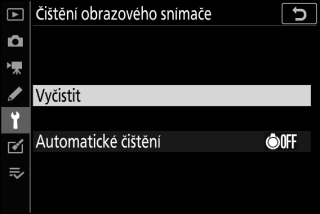

Čištění obrazového snímače
Použití ovládacích prvků fotoaparátu během vypínání přeruší čištění obrazového snímače.
Je-li čištění obrazového snímače provedeno opakovaně několikrát za sebou, může být další čištění obrazového snímače dočasně zablokováno z důvodu ochrany interních obvodů fotoaparátu. Další čištění lze provést po krátké prodlevě.
„Automatické čištění“
Vyberte z následujících možností:
| 6 | Čistit při vypnutí | Obrazový snímač je automaticky čištěn při každém vypnutí fotoaparátu. |
|---|---|---|
| Vypnout čištění | Automatické čištění obrazového snímače je vypnuté. |
-
Vyberte položku Automatické čištění.
Postupem popsaným v části „Vyčistit“ (0 „Vyčistit“) zobrazte menu Čištění obrazového snímače. Vyberte položku Automatické čištění a stiskněte tlačítko 2.

-
Vyberte některou možnost.
Vyberte možnost a stiskněte tlačítko J.

Manuální čištění
Není-li možné odstranit cizí objekt z obrazového snímače pomocí čištění obrazového snímače, vyčistěte obrazový snímač manuálně níže popsaným postupem. Mějte však na paměti, že obrazový snímač je extrémně citlivý a snadno se poškodí; doporučujeme provádět manuální čištění pouze prostřednictvím autorizovaného servisu Nikon.
-
Sejměte objektiv.
Vypněte fotoaparát a sejměte objektiv nebo krytku těla.
-
Zkontrolujte obrazový snímač.
Uchopte fotoaparát tak, aby světlo dopadalo na obrazový snímač, a zkontrolujte přítomnost prachu nebo vláken na snímači. Nejsou-li přítomny žádné cizí objekty, pokračujte krokem 4.
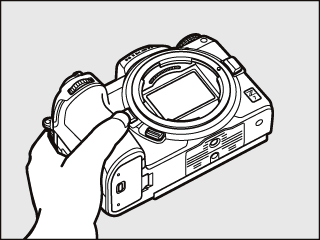
-
Vyčistěte obrazový snímač.
Pomocí ofukovacího balónku odstraňte veškerý prach a vlákna z obrazového snímače. Nepoužívejte ofukovací štětec, jeho štětiny by mohly obrazový snímač poškodit. Nečistoty, které nelze odstranit pomocí ofukovacího balónku, může odstranit pouze autorizovaný servisní personál Nikon. Za žádných okolností se nedotýkejte obrazového snímače ani jej neotírejte.
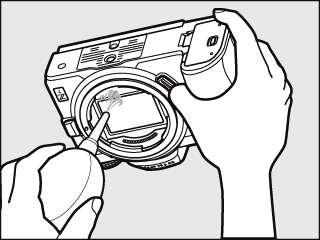
-
Znovu nasaďte objektiv nebo krytku těla.
Cizí objekt na obrazovém snímači
Cizí objekt, k jehož vniknutí do fotoaparátu dojde při sejmutí nebo výměně objektivů či krytek těla (nebo v ojedinělých případech mazivo či jemné částečky z vnitřních prostorů fotoaparátu), může přilnout k obrazovému snímači a zobrazit se za určitých podmínek na snímcích. Pro ochranu fotoaparátu bez nasazeného objektivu použijte dodávanou krytku těla. Před jejím nasazením pečlivě odstraňte veškerý prach a nečistoty, které případně ulpěly na upevňovacím bajonetu na straně fotoaparátu a krytky a na krytce samotné. Vyvarujte se nasazování krytky těla nebo výměny objektivů v prašných prostředích.
Dojde-li k usazení cizího objektu na obrazovém snímači, použijte funkci čištění obrazového snímače, která je popsána v části „Čištění obrazového snímače“ (0 Čištění obrazového snímače). Pokud problém přetrvává, vyčistěte snímač manuálně (0 Manuální čištění) nebo jej nechte vyčistit autorizovaným servisním personálem Nikon. Snímky ovlivněné přítomností cizích objektů na snímači je možné retušovat pomocí funkce vyčištění snímku v některých fotoeditačních aplikacích.
Údržba fotoaparátu a příslušenství
Fotoaparát je přesné zařízení a vyžaduje pravidelnou údržbu. Společnost Nikon doporučuje kontrolu přístroje u autorizovaného prodejce nebo v autorizovaném servisu Nikon alespoň v ročním nebo dvouletém intervalu a jeho údržbu jednou za tři až pět let (tyto služby jsou zpoplatněny). Častější kontroly a údržba přístroje jsou vhodné zejména v případě jeho profesionálního využití. Spolu s fotoaparátem zajistěte rovněž kontrolu a případnou údržbu veškerého pravidelně používaného příslušenství, jako jsou objektivy a volitelné blesky.
